Era uma vez um protocolo de criptografia chamado TrueCrypt. Dizia-se que era totalmente inexpugnável, com o FBI incapaz de invadir. Então, o projeto TrueCrypt foi desligado de repente e rumores começaram a voar que o FBI finalmente quebrou sua criptografia.
TrueCrypt agora foi substituído por VeraCrypt que, do lado de fora, parece mais ou menos idêntico. Mas, a menos que seu inimigo seja um governo ou um imperador do mal em uma Estrela da Morte totalmente operacional, o VeraCrypt é mais do que suficiente para impedir que pais, cônjuges e colegas de quarto curiosos leiam seus negócios particulares (pornografia).
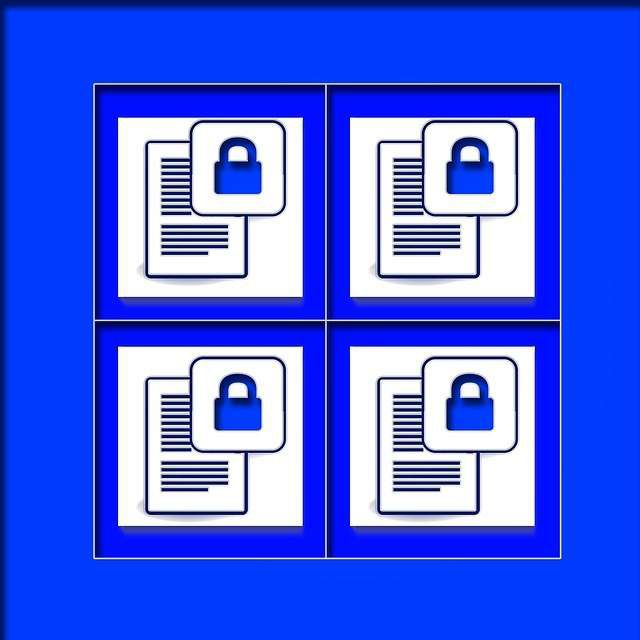
Nesta primeira parte de um artigo de três partes, mostrarei a seguir você como configurar um volume criptografado com o VeraCrypt. Na parte dois, mostrarei como ocultar uma seção oculta dentrodo volume criptografado para segurança extra-especial. Na parte três, explicarei como criptografar todo o sistema operacionalcom o programa.
Configurando o VeraCrypt pela primeira vez

Primeiro, vá para o site da Veracrypt e escolha seu sistema operacional. Gosto particularmente da versão portátil do Windows, que fica no meu pen drive.
Agora instale o programa como faria com qualquer outro programa.
Abrindo
Quando você abre o programa, é isso que você verá.
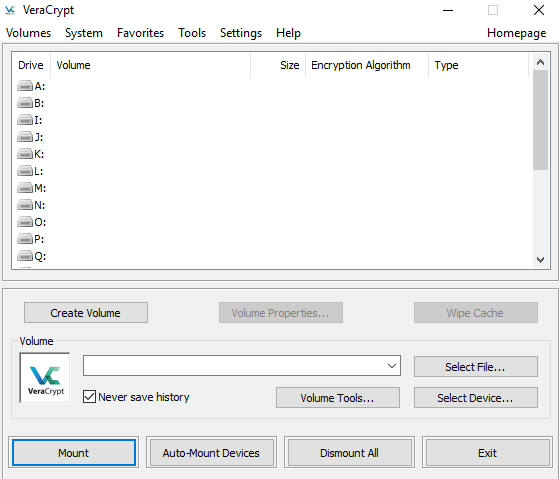
O primeiro passo é clicar em "Criar volume". Agora aparece.
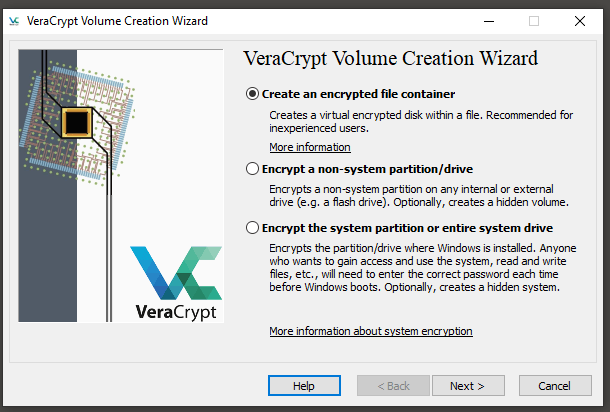
Hoje , nós estamos indo com a porta número um. Então, clique em "Criar um contêiner de arquivo criptografado" e depois em "Avançar".
A opção de volume oculto será discutida em mais detalhes na parte dois. Portanto, por enquanto, escolha "Volume VeraCrypt padrão" e depois "Avançar".
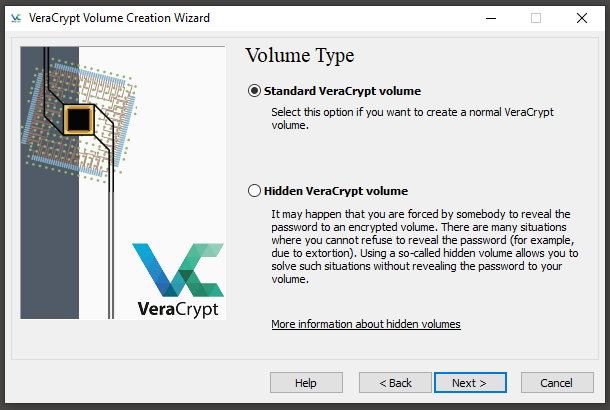
A próxima etapa é especificar a localização do volume criptografado e o nome dele. Clique em "Selecionar arquivo" e navegue até a pasta onde deseja colocá-lo. Em seguida, digite o nome dele. Tanto a localização quanto o nome podem ser alterados posteriormente, se necessário.
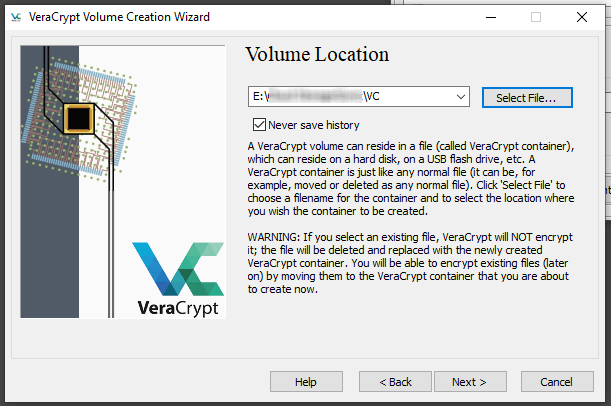
A próxima tela agora pede que você escolha seu algoritmo de criptografia. O padrão será o AES, que está perfeitamente bem. Se for bom o suficiente para os arquivos Top Secret do governo dos EUA, será bom o suficiente para os seus álbuns KatyPerry. Não há necessidade de pensar demais neste.
Da mesma forma, não toque no algoritmo de hash, a menos que você saiba absolutamente o que está fazendo.
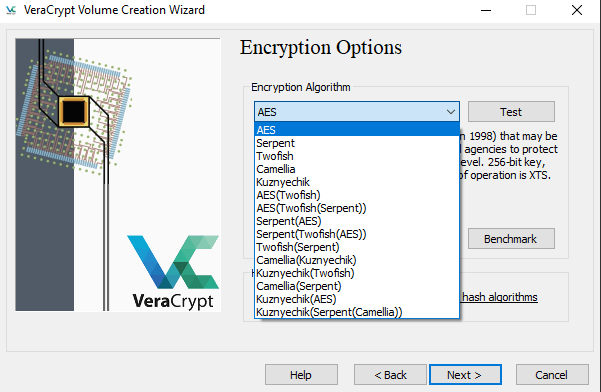
Agora você precisa decidir o tamanho do volume.
Você deve levar em consideração duas considerações.
Para os fins deste artigo, fui com 1 GB. O meu principal volume de VeraCrypt é de 150 GB.
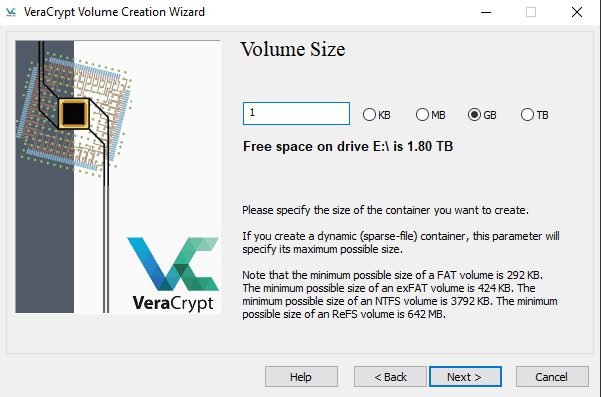
Agora a parte mais importante de todas - a senha.
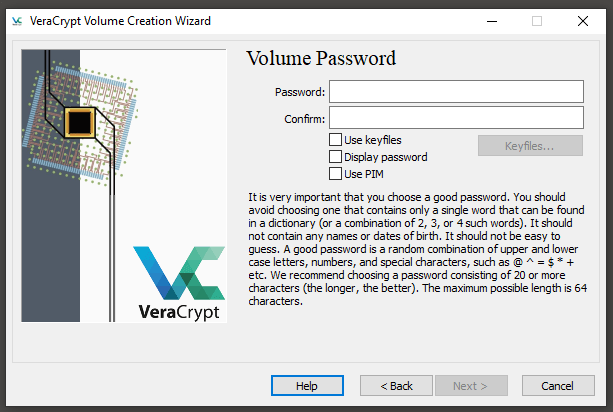
Antes de escolher uma senha, lembre-se do seguinte. O VeraCrypt não faz, por questões de segurança, redefinições de senha ou lembretes de senha. Portanto, se você esquecer sua senha, estará literalmente subindo o riacho sem o remo proverbial.
Portanto, embora a senha não deva ser algo estúpido como “12345”, ela também deve ser algo que você sempre / em>lembre-se.
Eu evitaria arquivos de chave e PIM por enquanto. Eles têm o potencial de tornar seu volume muito mais seguro, mas você precisa ter uma sólida compreensão de como eles funcionam. Ainda estou tentando descobrir, então não espero que você se torne um especialista nisso de repente. Vamos manter a simplicidade por enquanto.
Finalmente, é hora de gerar suas chaves de criptografia.
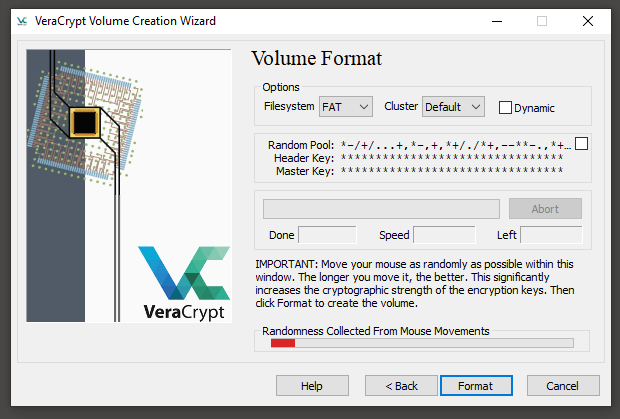
Mova o mouse aleatoriamente pela janela do VeraCrypt até que a barra vermelha na parte inferior chegue ao outro extremo e fique verde. Como a janela diz, quanto mais você o move e mais aleatórios são os movimentos, melhor a força da criptografia.
Quando a barra na parte inferior estiver verde, clique em "Formatar" e seu volume será produzido e colocado em o local que você especificou.
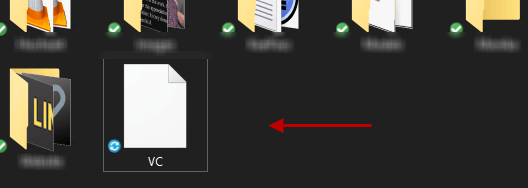
Abrindo o seu volume VeraCrypt
Agora que você tem o seu novo e brilhante volume, é necessário abri-lo e ocultar alguns arquivos lá.
Volte para a janela principal do VeraCrypt, realce a letra adrive com o mouse, clique em “Selecionar arquivo” e clique duas vezes no volume. Lembre-se de não usar nenhuma letra de unidade atualmente sendo usada por outras unidades, mídia portátil ou software. Quando o volume estiver sendo exibido, clique em "Montar".
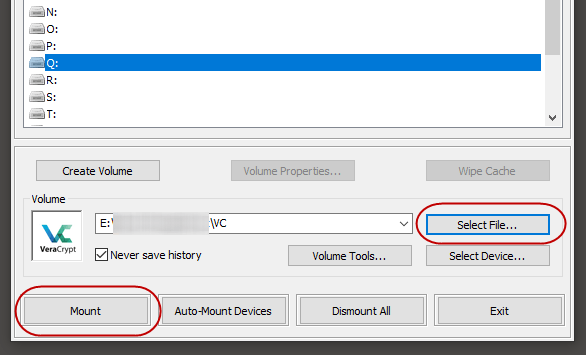
Aconselho você a manter “Never save history” marcado. Caso contrário, o VeraCrypt manterá um registro de todos os locais de volume em seu computador que foram acessados recentemente.
Agora, digite sua senha. O "Modo TrueCrypt" é apenas para pessoas que tinham volumes TrueCrypt antigos que de repente se tornaram inúteis quando o software foi abandonado. Mas você pode ignorar isso se nunca tiver usado o TrueCrypt.
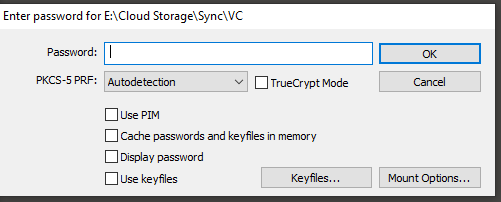
Depois que a senha for inserida com sucesso, vá no Windows Explorer (ou no Finder, se você estiver usando o MacOS) e você verá o volume "montado" como uma unidade.

Ou você pode clicar duas vezes no volume do VeraCrypt para ser levado diretamente para lá.
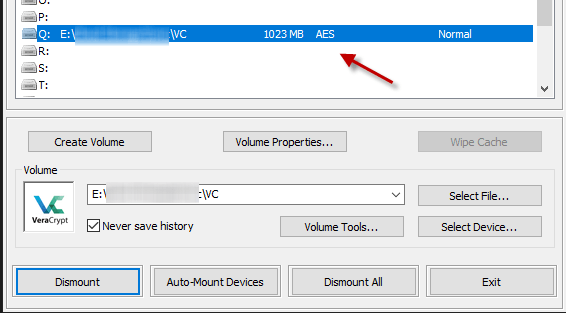
Agora você pode simplesmente arrastar os arquivos para o volume e eles aparecerão.
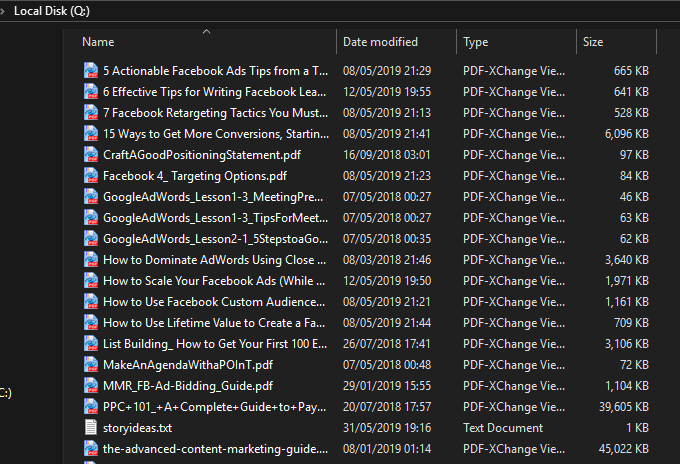
Para fechar o volume e proteger os arquivos, clique em " Desmonte ”na janela do VeraCrypt.
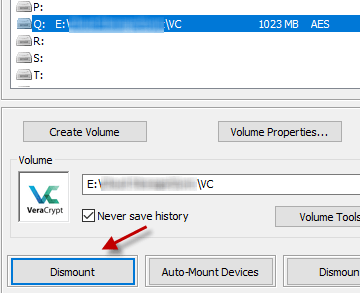
E é assim que se cria uma pasta / volume criptografado. Você pode criar quantas delas desejar - o VeraCrypt não impõe nenhum limite s. Obviamente, quanto mais volumes você tiver em trânsito, mais senhas precisará se lembrar. Então, talvez não vá demaisloucos.
Na próxima vez, veremos volumes ocultos nos volumes normais. Fique atento a isso.